Olemme viime aikoina osoittaneet, miten voit ladata ja asentaa Microsoft Office 2010 -sovelluksen kieliyhteyspaketin. Jos haluat käyttää asennettua kielipakettia, sinun on valittava ja sovellettava sitä.

Tässä oppaassa näytämme, miten Office 2010 -kieli vaihdetaan. Huomaa, että Office 2010: n beta-kielipakettia ei voi käyttää RTM-sviittiä varten.
1 . Käynnistä Office 2010 -sovellus (Word, Excel tai muu).
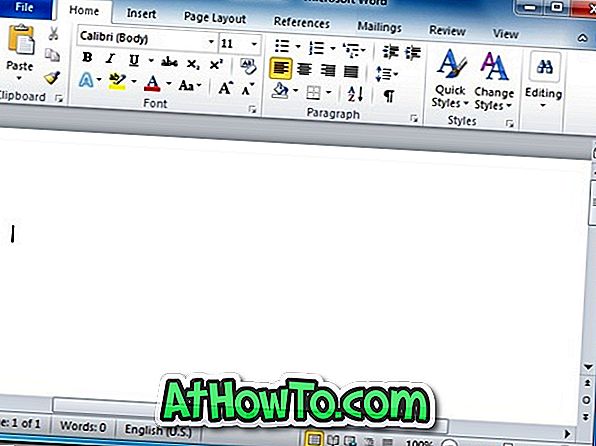
2 . Siirry Tiedosto- valikkoon ja valitse Asetukset avataksesi asetukset. Napsauta vasemmassa ruudussa Kieli- välilehteä, jos haluat nähdä luettelon asennetuista kielistä. Jos et ole vielä asentanut kielipakettia, noudata Office 2010 -kielipaketin oppaan asentamista.
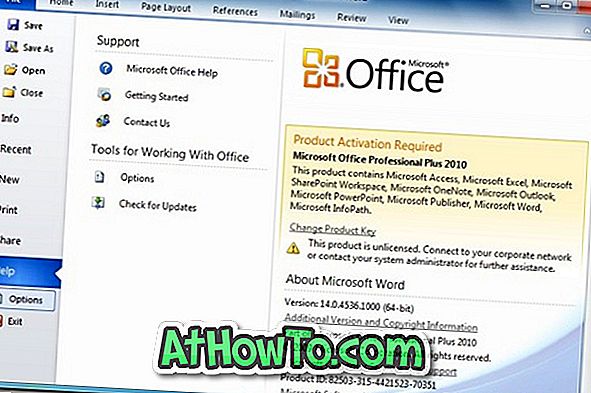
3 . Valitse seuraavaksi Valitse kieli valitsemalla uusi kieli ja napsauta Aseta oletuspainikkeeksi . Voit myös määrittää uuden kielen ohjeen kieleksi napsauttamalla Aseta oletuksena -painiketta Ohje-kielen alla.
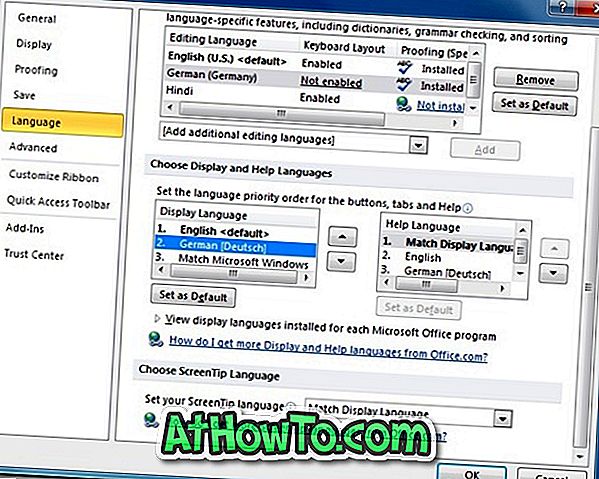
4 . Napsauta OK- painiketta. Sinua pyydetään käynnistämään Office-ohjelma uudelleen ja näin muutetaan Office 2010 -näyttökieli.

5 . Olet valmis!
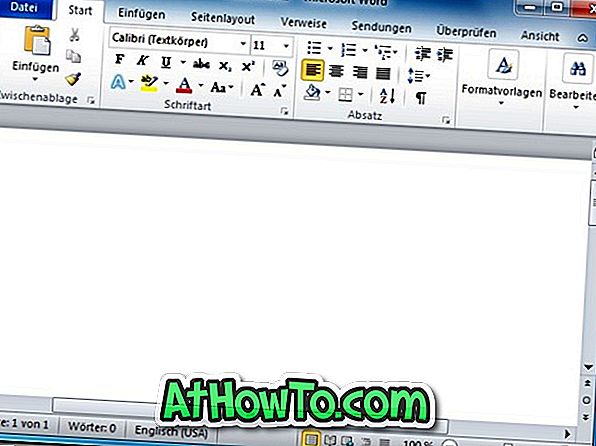
Jos olet ladannut Office 2010 RTM: n kokeiluversion, katso, miten Office 2010 -käyttöjakson opas laajennetaan käyttämään Office 2010 -sovellusta 180 päivän ajan.














